如果需要关于 GitHub Copilot Chat 的帮助,但在此处找不到答案,可以报告 bug 或寻求帮助。 有关详细信息,请参阅“共享关于 GitHub Copilot Chat 的反馈”。
如果在编辑器中找不到 GitHub Copilot Chat,请确保已检查“先决条件”部分。
排查编辑器中的身份验证问题
可以在 Visual Studio Code 和 Visual Studio 中使用 GitHub Copilot Chat。 如需与所使用的编辑器相关的疑难解答信息,请使用本文顶部的选项卡。
排查 Visual Studio Code 中的身份验证问题
如果在 Visual Studio Code 中安装 GitHub Copilot Chat 扩展后遇到身份验证问题,可以尝试执行以下步骤来解决此问题。
- 在 Visual Studio Code 窗口的左下角,单击“帐户”图标,将鼠标悬停在你的 GitHub 用户名上,然后单击“退出登录”按钮 。
- 若要重新加载 Visual Studio Code,请按 F1 打开命令面板,然后选择“开发人员: 重新加载窗口”。
- Visual Studio Code 重新加载后,重新登录到 GitHub 帐户。
排查 Visual Studio 中的身份验证问题
如果在 Visual Studio 中安装 GitHub Copilot Chat 扩展后遇到身份验证问题,可以尝试执行以下步骤来解决此问题。
-
检查用于登录 Visual Studio 的 GitHub ID 是否与你有权访问 GitHub Copilot Chat 的 ID 相同。
-
检查 GitHub ID/凭据是否需要在 Visual Studio 中刷新。 有关详细信息,请参阅 Visual Studio 文档中的“在 Visual Studio 中使用 GitHub 帐户”。
-
尝试删除 GitHub ID 并将其重新添加到 Visual Studio,然后重启 Visual Studio。
-
如果上述步骤不起作用,请单击“共享反馈”**** 按钮,然后选择“报告问题”****,向 Visual Studio 团队报告问题。
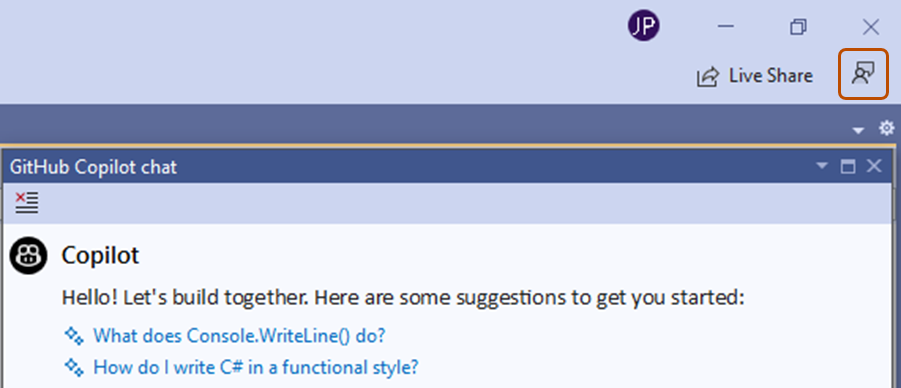
错误:“抱歉,响应已筛选”
使用 GitHub Copilot Chat 时,可能会意外遇到此错误。 GitHub了解此问题,并正在努力解决此问题。 可以在此 GitHub Community 讨论中报告错误。